
Harry James
0
2240
699
Evo Yosemiteove značajke koja vam je možda promakla: Apple je olakšao stvaranje prilagođenih glasovnih naredbi pomoću Automatora.
Umjesto da kliknete gumbe, kucate prečace na tipkovnici i ručno pokrećete aplikacije, umjesto toga upotrijebite glasovne naredbe i poboljšajte svoj tijek rada i produktivnost. Funkcija govornih naredbi OS X uvelike su poboljšane otkako smo ga posljednji put isprobali Kako koristiti govorne naredbe na vašem Mac-u Kako se koriste govorne naredbe na vašem Mac-u .
Apple je integrirao svoju poboljšanu značajku glasovnog diktata Kontrolirajte svoj Mac s glasovnim naredbama i boljom diktacijom U OS X Yosemite Kontrola Mac-a pomoću glasovnih naredbi i boljeg diktiranja U OS X Yosemite jednom vam je bio potreban skupi softver i lekcija o strpljenju za upravljanje Mac-om sa svojim glas, ali sada to možete učiniti s malo više od Appleove najnovije besplatne nadogradnje na OS X. s glasovnim naredbama širom sustava koje su korisne za sve vrste zadataka povezanih s računalom. Evo kako pokrenuti svoje tijekove automatskog rada pomoću ove nove metode unosa.
Osnovne glasovne naredbe
Da biste koristili nove značajke govornih naredbi, prvo je morate otvoriti Postavke sustava> Diktiraj, i omogućiti značajku vašeg diktata Mac. Sustav će prema zadanim postavkama odabrati unutarnji mikrofon na vašem Mac računalu, ali možete odabrati (ispod ikone mikrofona) drugi vanjski mikrofon za možda bolje performanse.
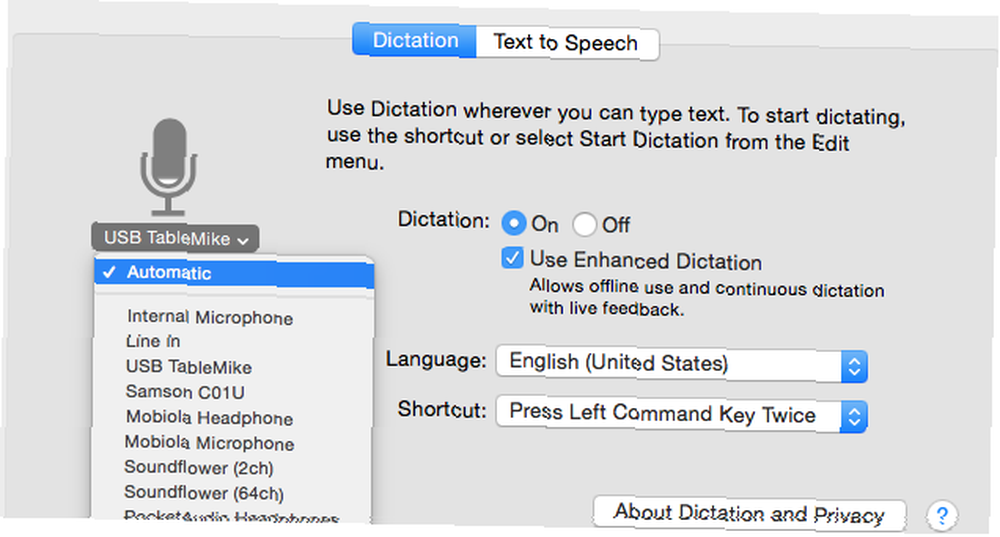
provjeravanje Koristite poboljšani diktat uzrokovat će da vaš Mac preuzme dodatni softver i omogućuje mu izvanmrežni rad. Da biste aktivirali Diktat, dodirnite ikonu Funkcija tipku dvaput.
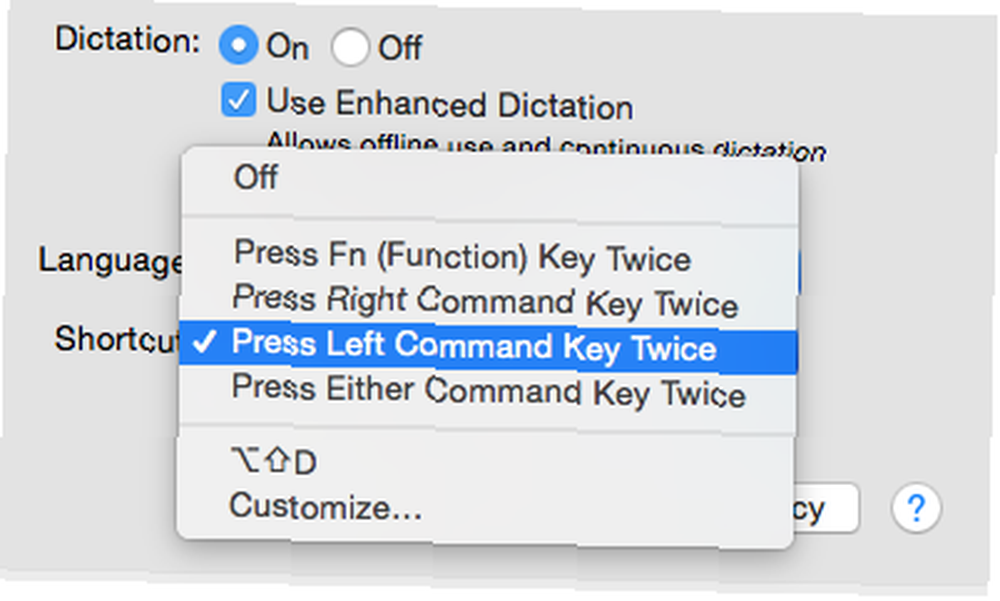
Kad začujete zvučni signal i pojavi se ikona diktata, možete početi govoriti naredbe. Na primjer, možete reći, “Pokrenite kalendar”, “Sakrij poštu,” ili “Spremi dokument.”
Reći, “Prikaži naredbe,” a pop-up prozor prikazat će dostupne glasovne naredbe ili ono što se prije nazivalo izgovornim stavkama. Možete i krenuti prema Postavke sustava> Diktacija i govor> Tekst u govor> Postavke otvorene pristupačnosti ...> Diktat> Naredbe diktata ... da biste vidjeli popis svih zadanih naredbi.
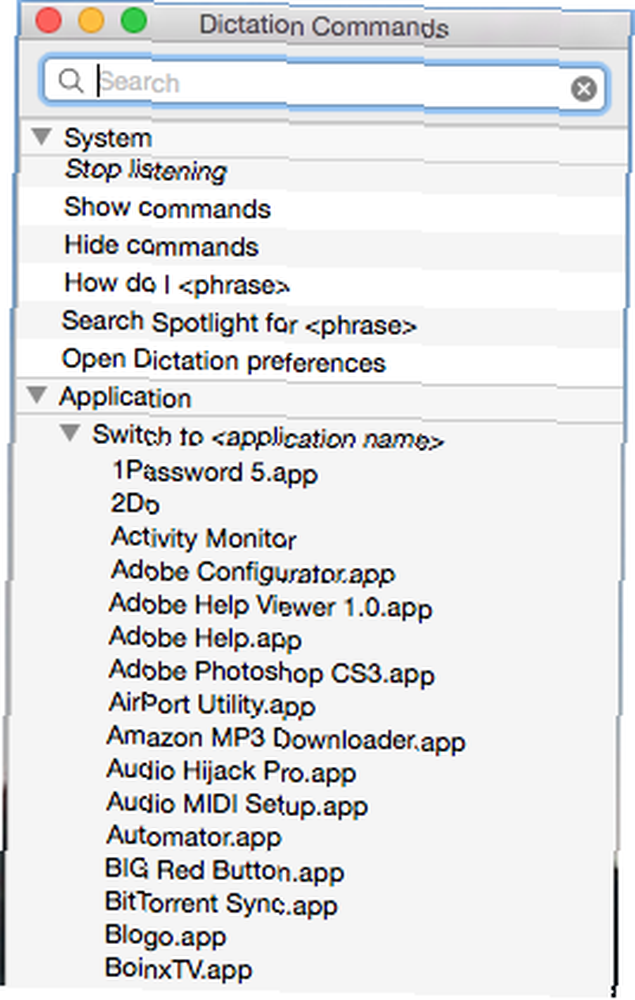
Izreka, “Kako mogu (fraza)” prikazuje jednu ili više mogućih naredbi koje tražite. I ono, “Prestani slušati” naredba će zatvoriti ikonu diktata. Imajte na umu da je kad je uključena Diktacija, sav pozadinski zvuk isključen.
Apple pruža lijep skup zadanih glasovnih naredbi, ali koristeći klasični program za automatizaciju, Automator Awesome Automation Guide za Mac korisnike Awesome Vodič za automatizaciju za Mac korisnike bez obzira radi li se o razvrstavanju e-pošte, pretraživanju dokumenata ili stvaranju popisa za reprodukciju, bit ćete zadivljeno koliko zadataka može biti obavljeno automatski, a ne ručno - ako samo znate kako započeti. , možete kreirati vlastite prilagođene naredbe za razne zadatke.
Izrada vlastitih naredbi
Da biste stvorili prilagođene stavke koje se mogu govoriti, pokrenite Mac-ovu aplikaciju Automator, zadanu instaliranu s OS X. Upitat će se gdje želite spremiti novi makronaredbu, a u sljedećem prozoru odaberite Dictation Command..
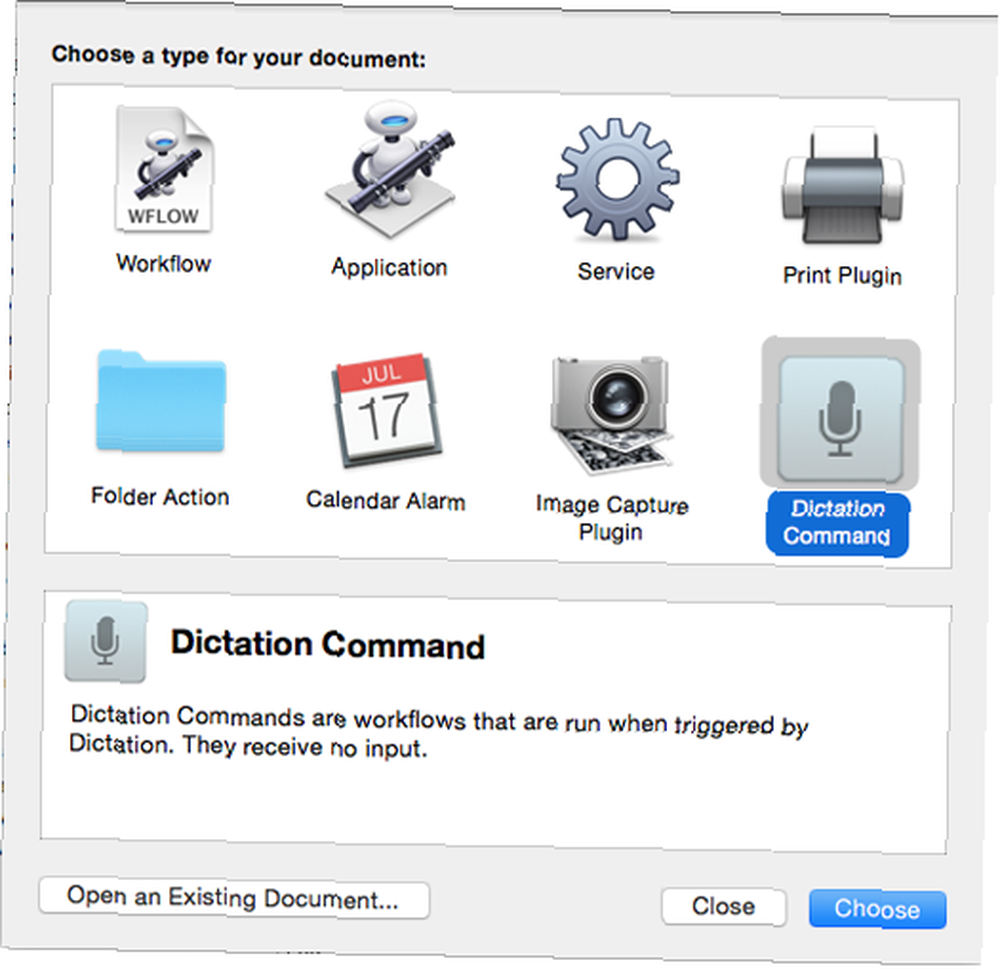
Automator sadrži desetine radnji koje se mogu aktivirati glasovnim naredbama. Kao primjer, napravit ću zvučni predmet koji preuzima web mjesto (MakeUseOf.com) u aplikaciji (Safari). Odaberi Internet ispod akcije , a zatim odaberite i povucite Dohvati određene URL-ove radnju u glavni prozor radnog tijeka.
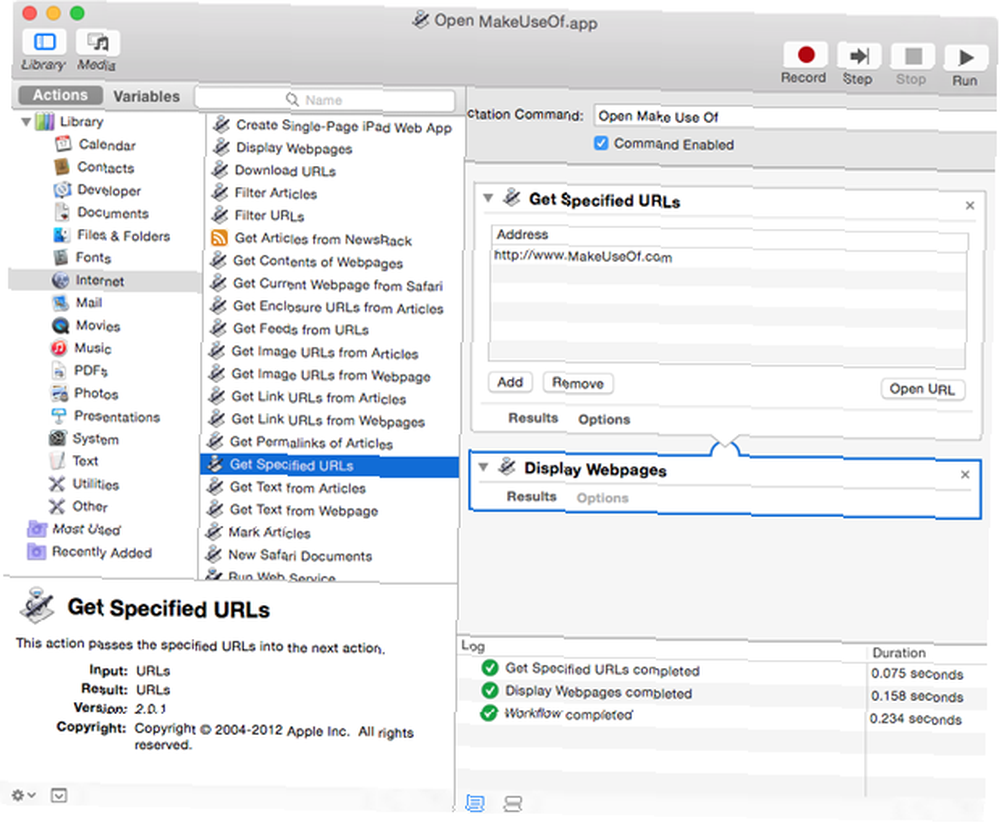
Zamijenite trenutnu zadanu adresu s MakeUseOf.com adresom, a zatim odaberite i povucite Prikažite web stranice radnju u sljedeću fazu tijeka rada. Da biste provjerili tijek rada, možete kliknuti na Trčanje gumb u gornjem desnom kutu alatne trake.
Pri vrhu zaslona tijeku rada možete dodijeliti naredbu diktata - ja ću koristiti “Otvorite Make Use Of.” Provjeri Naredba je omogućena okvir i spremite makronaredbu. Sada bi trebali biti u mogućnosti govoriti i pokrenuti naredbu koju ste upravo upisali, a i zvučna stavka također bi trebala biti navedena u Diktat okno u Postavke sustava.
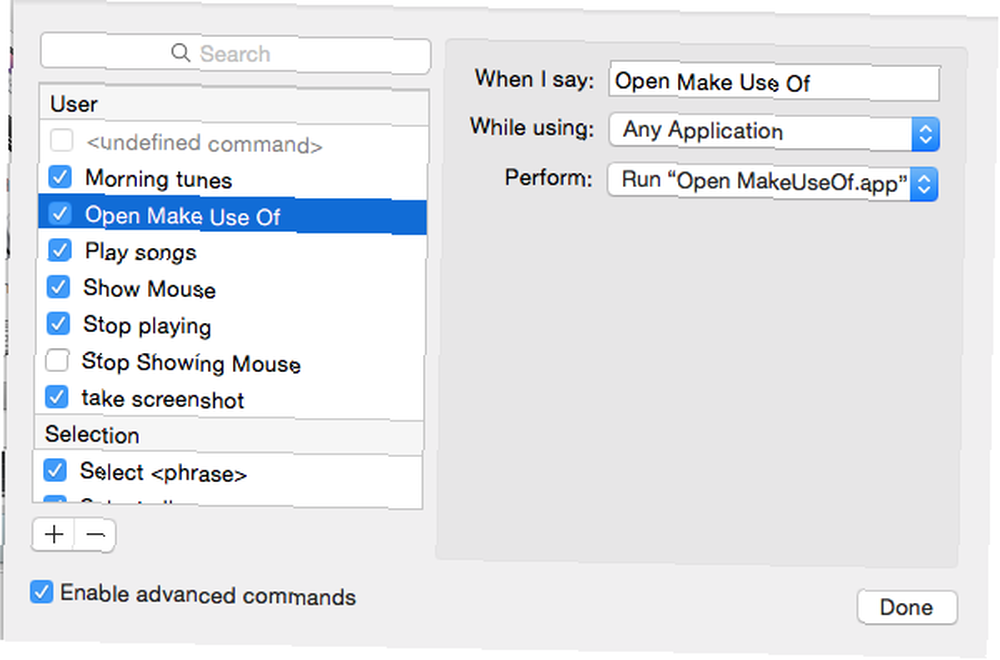
Kao još jedan primjer, možete stvoriti drugu zvučnu stavku za reprodukciju odabranog popisa za reprodukciju u iTunesu. Kliknite gumb Dodati gumb u Dohvati određene iTunes stavke akciju za unos popisa za reprodukciju.
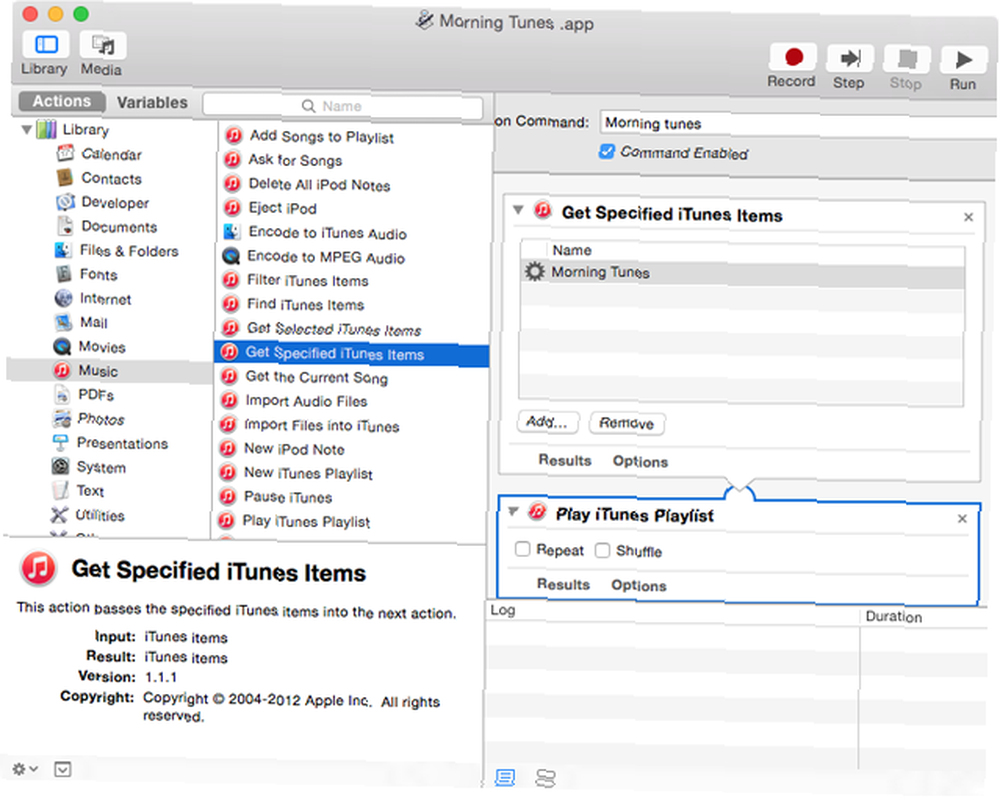
Budite kreativni
Postoje mnoge druge radnje Automatora koje se mogu pretvoriti u izgovorne stavke, poput stvaranja nove mape, dodavanja događaja u kalendaru, snimanja zaslona ili prilagođavanja glasnoće zvuka određenoj razini.
Kao teški korisnik Dragon Dictate, moram napomenuti da je Appleova diktatorska implementacija na mnogo načina inferiorna od skupog rješenja treće strane, ali mogućnost stvaranja govornih stavki u Automatoru prilično je jednostavna i mnogo jeftinija od plaćanja za Dragon Diktirati.
Jeste li kreirali bilo kakve prilagođene naredbe diktata u Yosemiteu?











